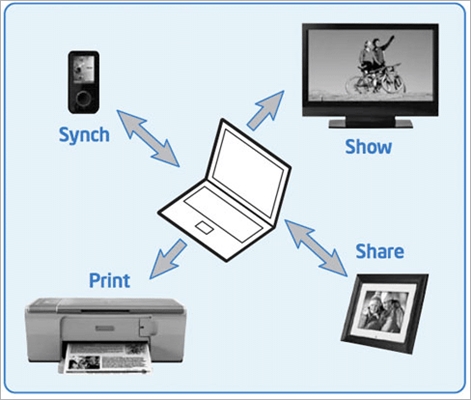V nekaterih primerih se slika po priključitvi televizorja na računalnik ali prenosni računalnik prek kabla HDMI preprosto ne prikaže na televizorju. Redko, zgodi pa se tudi, da je zvok prek HDMI, vendar na televizorju ni slike. Čeprav se mi zdi, da se najpogosteje soočajo z nasprotno težavo, ko je slika, zvoka pa prek HDMI ni.
V tem članku se bomo poskušali ukvarjati izključno s problemom izpisa slike prek kabla HDMI. Zdi se, da je tam vse preprosto, televizor smo povezali z računalnikom, na televizorju izbrali želeni vhod in po potrebi na računalniku izbrali tudi zahtevani način izpisa slike. In po ideji bi moralo že vse delovati. Namesto tega na televizorju vidimo napis "Ni signala".
Preden preidete na nasvete, si oglejte navodila za priključitev televizorja na računalnik prek HDMI:
- Zelo podrobna navodila za povezavo televizorja LG z računalnikom s kablom HDMI.
- In še en članek o povezovanju televizorja s prenosnikom prek HDMI. Na primer Philips TV in Windows 10.
Če naredite vse v skladu z navodili, vendar ni rezultata in se slika na televizorju ni pojavila, bomo zdaj razumeli.
Na televizorju prek HDMI-ja ni signala in slike ni
1 Najprej vse, kar potrebujete preverite kabelsko povezavoin si zapomnite vhodno številko HDMI na televizorju, na katerega je priključen kabel. Preverite, ali je kabel dobro priključen v vtičnico prenosnega ali namiznega računalnika. Nato preverite kabelsko povezavo na televizorju in preverite, na kateri vhod HDMI ste priključili kabel. Podpisani so. Videti je tako:

Na primer, kabel sem priključil na vhod HDMI pod številko 3. Dejstvo je, da ima televizor verjetno več vhodov. In v nastavitvah bomo morali izbrati tisto, na katero smo priključili kabel.
2Preverjanje nastavitev na televizorju. V nastavitvah izberemo ustrezen vhod HDMI. Ne vedno se po priključitvi kabla na televizorju takoj prikaže slika iz računalnika. Najverjetneje boste videli napis "Ni signala" ali "Kabel ni povezan". Daljinski upravljalnik televizorja mora imeti gumb, ki odpre meni z izbiro virov signala. Na Philipsovih televizorjih je na primer ta gumb označen kot VIRI... Kliknite ga in na seznamu izberite vhod HDMI z želeno številko.

Na televizorjih LG je to gumb VHOD... Kliknite nanjo in izberite zahtevani vir. Na novih televizorjih LG v spletnem OS so morda že storili nekaj drugačnega. Shema pa je pri vseh televizorjih (Samsung, SONY, LG) vedno enaka: odprite meni z izbiro vira signala in izberite vhod HDMI z želeno številko (na katero je priključen kabel).
3Preverite nastavitve v računalniku. Računalnik je morda onemogočil izhod slike na projektor (televizor, monitor), zato se slika ne prikaže na televizorju in ni signala. To je zelo enostavno preveriti. V operacijskih sistemih Windows 10, Windows 8 in Windows 10 preprosto pritisnite bližnjično tipko Win + Pin izberite eno od treh možnosti za prikaz slike: Podvoji, Razširi, Samo projektor.

Če ste izbrali »Odklopi projektor«, slika HDMI ne bo predvajana. V operacijskem sistemu Windows 10 je vse približno enako, le tam se ob strani zaslona prikaže meni.
4Če računalnika s televizorjem ni bilo mogoče sprijateljiti, bi bilo dobro ugotoviti, kaj je razlog: v televizorju, računalniku ali kablu. To ni težko storiti. Še posebej, če imate drug računalnik, televizor, monitor z vhodom HDMI ali drug kabel.
Poskusite na primer povezati prenosni računalnik z drugim televizorjem ali monitorjem. Če vse deluje, je težava v vašem televizorju (kar je malo verjetno). To bo odpravilo težave s kabli. Prav tako lahko vzamete drug prenosnik (celo sposodite ga pri sosedu) in ga povežete s televizorjem, ki ne prikazuje slike. Če vse deluje, je težava v vašem prenosniku (računalniku). Kar je najpogosteje tako.
5 Še en namig. Poskusite posodobiti gonilnik grafične kartice s televizorjem, povezanim s HDMI. Prenesite gonilnik s spletnega mesta proizvajalca prenosnika / grafične kartice in ga namestite.
6Nadgradnja: Andrey je v komentarjih delil eno zanimivo rešitev. Po priključitvi televizorja na prenosni računalnik je imel televizor napako »Ni signala«. Toda prenosnik je videl dva monitorja (vgrajen in TV). Pomagala je sprememba frekvence za drugi zaslon (TV). Odločil sem se, da dodam to rešitev v članek in podrobneje pokažem, kako to storiti.Windows 10
Odprite parametre zaslona in preverite, ali obstajata dva zaslona.

Pomaknite se navzdol po strani z nastavitvami in odprite "Napredne nastavitve zaslona".

Dobro pogledamo. Obstajata "Display 1" in "Display 2". Na enem od spodnjih delov je lahko ime vašega televizorja. Zdaj imam en zaslon neaktiven, saj se slika prikaže šele na drugem zaslonu. pritisni na "Prikaži lastnosti adapterja ..."... Odpreti morate lastnosti televizorja.
V novem oknu na zavihku »Monitor« v meniju »Hitrost osveževanja zaslona« nastavite 60 Hz. Kliknite "Uporabi".

Po tem naj napaka "Ni signala" na televizorju izgine. Prikaže se slika iz računalnika, priključenega prek HDMI. Iz nekega razloga je Andrejev sistem TV frekvenco postavil na 25 Hz.
Windows 7
Z desno miškino tipko kliknite prazno območje namizja in odprite "Ločljivost zaslona". Televizor mora biti izbran v meniju "Zaslon". Naj vas spomnim, da je to metodo mogoče uporabiti le, če Windows vidi televizor, povezan prek HDMI, vendar ne prikaže slike.
Pojdite na Napredne možnosti in na zavihku Monitor izberite 60Hz. Uporabite nastavitve.

Če je ta metoda delovala, o tem pišite v komentarjih.
7Nadgradnja: odklopite vse nepotrebno s televizorja. Na primer AV kabel (tulipan). Druga naprava, ki jo je mogoče povezati tudi prek HDMI. V komentarjih so informacije, da je odklop trdega diska iz vrat USB pomagal!Nadgradnja: če imate televizor LG (to lahko velja za druge televizorje), v nastavitvah onemogočite funkcijo »Hitri zagon« in »SIMPLINK«.
Obstajajo mnenja, da je to pomagalo.
9Nadgradnja: v komentarjih je Roman predlagal, da mu je v nastavitvah LG TV pomagal onemogočiti funkcijo HDMI ULTRA HD Deep Color.
Pozneje je Oleg potrdil, da HDMI ULTRA HD Deep Color resnično reši težavo z izhodom slike prek HDMI-ja na LG TV, vendar te funkcije ni priporočljivo onemogočiti, saj sliko pokvari in popači. In delil sem svojo rešitev. V nastavitvah aplikacije "Nadzorna plošča Nvidia" je treba spremeniti nekatere parametre za drugi zaslon (TV), katerih ikona je običajno prikazana v pladnju.

Če imate grafiko AMD, se aplikacija imenuje AMD Catalyst Control Center. Podobne nastavitve bi morale biti tudi.
Kaj naj storim, če računalnik ne prikaže slike prek HDMI-ja na televizor?
Ko ugotovimo, da je težava v računalniku ali prenosniku.
Sliko prikaže grafična kartica, mi se nanjo dejansko povežemo. Težava je torej lahko v njej. Da, morda je tam kaj zagorelo itd. Ampak praviloma težava s programsko opremo. Nekaj z gonilnikom grafične kartice ali z nastavitvami, tako da slika prek HDMI ne gre.
Zato najprej svetujem posodobitev gonilnika za video adapter. Če imate prenosnik, pojdite na uradno spletno mesto proizvajalca, poiščite svoj model z iskanjem, izberite operacijski sistem, ki ste ga namestili, in prenesite gonilnik VGA. Nato zaženite namestitev.
Če ima vaš prenosnik dva video adapterja, posodobite gonilnike za oba. Mogoče na primer nVidia Graphics Driver in Intel Graphics Driver kot na mojem prenosniku ASUS.
Če imate stacionarni računalnik, prenesite gonilnik s spletnega mesta proizvajalca grafične kartice. Katera grafična kartica je nameščena, si lahko ogledate v upravitelju naprav ali v značilnostih sistemske enote.
Če ste težavo s slikovnim izhodom na televizor nekako rešili s kablom HDMI na drugačen način, delite nasvet v komentarjih. Hvaležen bom.